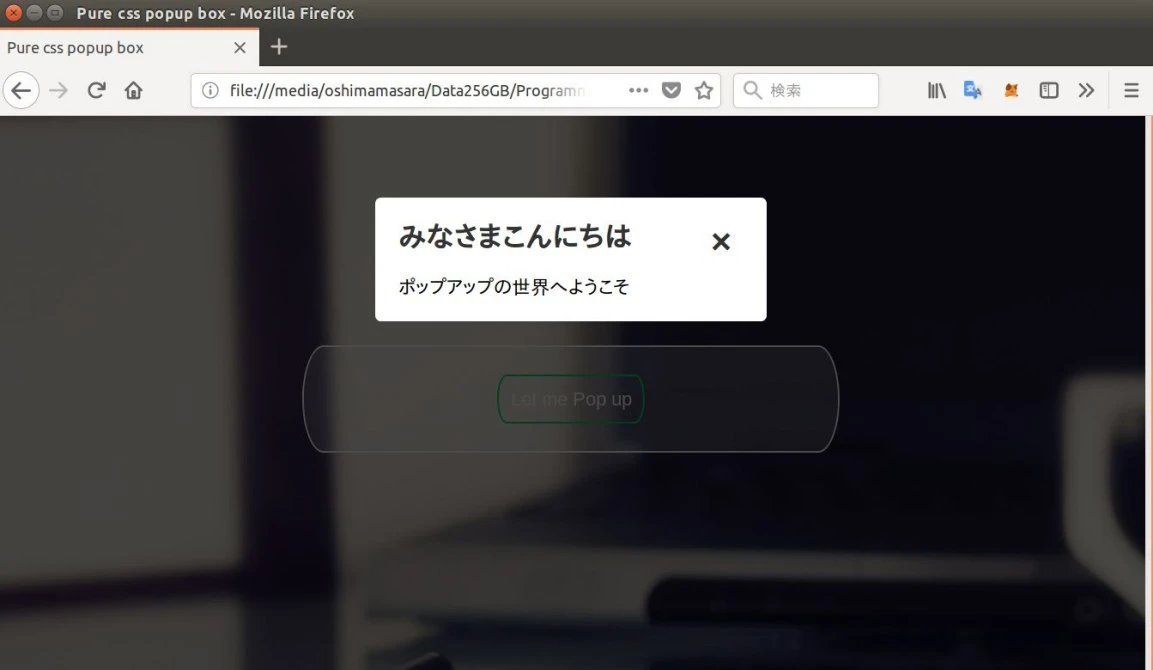
JavaScript Window Screen オブジェクト: ウェブページを最適化する画面情報ガイド
現代のウェブ開発において、ユーザーエクスペリエンスは最も重要な要素の一つです。ユーザーは様々なデバイス、画面サイズ、解像度でウェブサイトにアクセスします。そのため、ユーザーの画面環境に合わせたウェブサイトを提供することが不可欠です。
JavaScriptのWindow Screenオブジェクトは、まさにこの課題を解決するための強力なツールです。ユーザーの画面サイズ、利用可能なスペース、ブラウザウィンドウの位置など、ウェブサイトを最適化する上で必要な情報を提供します。
1. Window Screen オブジェクト:ユーザーの画面への窓口
Window Screenオブジェクトは、ユーザーの画面環境に関する情報を格納した宝箱のようなものです。ウェブサイトは、この情報を利用することで、ユーザー一人ひとりに最適化された表示を実現できます。
なぜ画面情報が重要なのか?
-
レスポンシブデザイン: デスクトップ、タブレット、スマートフォンなど、様々な画面サイズに最適なレイアウトでコンテンツを表示できます。
-
ユーザーインターフェースのカスタマイズ: 画面解像度に合わせて画像のサイズを変更したり、フォントサイズを調整したりすることで、見やすさを向上できます。
-
デバイス固有の機能の実装: 画面の向きを取得して、横向き表示に最適化したゲーム画面を表示するなど、デバイスの特性に合わせた機能を提供できます。
2. Screen オブジェクトのプロパティ:画面情報の詳細
2.1 screen.width / screen.height: 画面全体の広さを知る
これらのプロパティは、ユーザーの画面の幅と高さをピクセル単位で取得します。ウェブサイト全体のレイアウトを決定する上で、基礎となる情報です。
サンプルコード
<!DOCTYPE html>
<html>
<head>
<title>画面の幅と高さ</title>
</head>
<body>
<p>画面の幅: <span id="screen-width"></span>px</p>
<p>画面の高さ: <span id="screen-height"></span>px</p>
<script>
document.getElementById("screen-width").textContent = screen.width;
document.getElementById("screen-height").textContent = screen.height;
</script>
</body>
</html>2.2 screen.availWidth / screen.availHeight: 実質的に利用可能なスペースを知る
タスクバーやウィンドウ枠などを除いた、実際にウェブサイトを表示できる領域のサイズを取得します。ウィンドウを最大化した場合でも、正確な表示領域を把握できます。
サンプルコード
<!DOCTYPE html>
<html>
<head>
<title>利用可能な画面の幅と高さ</title>
</head>
<body>
<p>利用可能な画面の幅: <span id="avail-width"></span>px</p>
<p>利用可能な画面の高さ: <span id="avail-height"></span>px</p>
<script>
document.getElementById("avail-width").textContent = screen.availWidth;
document.getElementById("avail-height").textContent = screen.availHeight;
</script>
</body>
</html>2.3 screen.colorDepth / screen.pixelDepth: 色深度の情報
色深度は、1ピクセルあたり何ビットの色情報を表示できるかを表します。高色深度ほど、より多くの色を表現できるため、写真や動画などをより美しく表示できます。
2.4 window.screenX / window.screenY: ブラウザウィンドウの位置を取得
これらのプロパティは、画面の左上隅を基準とした、ブラウザウィンドウの左上隅の座標を取得します。
サンプルコード
<!DOCTYPE html>
<html>
<head>
<title>ウィンドウの位置</title>
</head>
<body>
<p>ウィンドウの X 座標: <span id="screen-x"></span></p>
<p>ウィンドウの Y 座標: <span id="screen-y"></span></p>
<script>
document.getElementById("screen-x").textContent = window.screenX;
document.getElementById("screen-y").textContent = window.screenY;
</script>
</body>
</html>3. 実用的なアプリケーションシナリオ
3.1 レスポンシブデザイン: あらゆるデバイスに対応する
画面の幅に応じて、レイアウトや画像サイズを変更するなど、柔軟性の高いウェブサイトを実現できます。
例
if (screen.width < 768) {
// モバイルデバイス用のレイアウトを適用する
} else {
// デスクトップ用のレイアウトを適用する
}3.2 ダイアログやポップアップの配置: より自然で快適な表示
画面の中央にポップアップウィンドウを表示する場合など、ユーザーにとって自然で快適な表示位置を計算できます。
例
// 画面の中央に新しいウィンドウを開く
var width = 500;
var height = 300;
var left = (screen.width - width) / 2;
var top = (screen.height - height) / 2;
window.open('https://www.example.com', '_blank', 'width=' + width + ',height=' + height + ',left=' + left + ',top=' + top);4. 注意点: 責任ある情報利用
4.1 ブラウザの互換性
一部のプロパティは、ブラウザによって動作が異なる場合があります。クロスブラウザ対応のため、機能検出などを活用しましょう。
4.2 ユーザーのプライバシー
画面情報は、ユーザーのデバイス環境に関する情報を含むため、取り扱いには十分注意が必要です。過剰な情報取得は避け、プライバシーポリシーに明記するなど、ユーザーに安心感を与えましょう。
5. まとめ: ユーザーエクスペリエンス向上のための強力なツール
Window Screenオブジェクトは、ユーザーフレンドリーなウェブサイトを構築するための強力なツールです。画面情報を適切に利用することで、ユーザーエクスペリエンスを向上させ、魅力的なウェブサイトを提供することができます。
よくある質問
Q1: screen.width と screen.availWidth の違いは何ですか?
A1: screen.width は画面全体の幅を、screen.availWidth はタスクバーなどを除いた利用可能な幅を表します。
Q2: JavaScript を使用してユーザーの画面解像度を取得するにはどうすればよいですか?
A2: screen.width と screen.height を組み合わせることで、画面解像度を推測できます。
Q3: Window Screen オブジェクトを使用して、ウェブページのユーザーエクスペリエンスを向上させるにはどうすればよいですか?
A3: 画面サイズに合わせたレイアウト調整、画面中央へのポップアップ表示、デバイスの向きに合わせたコンテンツ表示など、様々な方法でユーザーエクスペリエンスを向上できます。